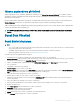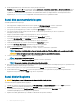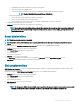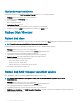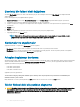Users Guide
Yabancı yapılandırma görünümü
Yabancı yapılandırma mevcut olduğunda, yapılandırmayı görüntülemek için Yabancı Yapılandırma Görünümü'nü seçebilirsiniz. Yabancı
yapılandırma, ekranda içe aktardığınız durumda olacağı şekilde gösterilir. İçe aktarmaya veya temizlemeye karar vermeden önce yabancı
yapılandırmayı önizleyebilirsiniz.
Bazı durumlarda yabancı yapılandırma içe aktarılamaz. Sanal diskteki bir fiziksel disk yeniden oluşturma yapıyorsa, fiziksel diskin durumu
Yeniden Oluşturma olarak ayarlanır. İçe aktarılamayan sanal diskler için hiçbir sanal disk hedefi kimliği görüntülenmez.
Yabancı Yapılandırmaları Yabancı Yapılandırma Görünüm Ekranını Kullanarak İçe Aktarma veya Temizleme bölümü, yabancı yapılandırmaları
yönetmek için kullanabileceğiniz yordamları içerir.
NOT: BIOS Yapılandırma Yardımcı Programı (<Ctrl> <R>), yabancı yapılandırmaların hatalı içe aktarmaları için hata kodlarını
raporlar.
Sanal Disk Yönetimi
Sanal diskleri oluşturma
NOT:
• SAS ve SATA sabit sürücülerinin bir sanal disk içerisinde birleştirilmesi desteklenmez. Ayrıca, disk sürücülerin ve SSD'lerin bir sanal
disk içerisinde birleştirilmesi de desteklenmez.
• Taramadan 4 KB disk sürücüleri ve 512n veya 512e disk sürücüleri bir sanal disk içerisinde desteklenmez.
• Güvenli sanal diskler oluşturmak için, bkz. Güvenlik Anahtarı ve RAID Yönetimi.
Sanal disk oluşturmak için aşağıdaki adımları uygulayın:
1 Ana bilgisayar sistem önyükleme sırasında, BIOS ekranı görüntülenirken <Ctrl> <R> tuşlarına basın.
Sanal Disk Yönetimi ekranı görüntülenir. Birden fazla denetleyici varsa, ana menü ekranı görüntülenir. Bir denetleyici seçin ve <Enter>
tuşuna basın. Seçilen denetleyici için Sanal Disk Yönetimi ekranı görüntülenir.
2 PERC 9 serisi bağdaştırıcıları vurgulamak için (örneğin PERC H730P Bağdaştırıcı veya Disk Grup #) ok tuşlarını kullanın.
3 <F2> tuşuna basın.
Uygulanabilir eylemlerin listesi görüntülenir.
4 Yeni VD Oluştur'u seçin ve<Enter> tuşuna basın.
Yeni VD Oluştur ekranı görüntülenir. İmleç RAID Düzeyi seçeneğindedir. Sanal diski bir Disk Grubuna eklerken, VD'yi Disk Grubuna
Ekle ekranı görüntülenir. Sanal diskin temel ayarlarını değiştirmek için 11. adıma geçin.
5 Olası RAID düzeylerini görüntülemek için <Enter> tuşuna basın.
6 Bir RAID düzeyi seçmek için alt ok tuşuna ve <Enter> tuşuna basın.
7 Dağıtılmış bir sanal disk (RAID 50 veya 60) oluştururken, Aralık Başına PD alanına aralık başına düşen fiziksel disk sayısını girin ve
<Enter> tuşuna basın.
8 İmleci fiziksel disk listesine taşımak üzere <Sekme> tuşuna basın.
9 Bir fiziksel diski vurgulamak için ok tuşunu kullanın ve diski seçmek için boşluk çubuğu, <Alt> veya <Enter> tuşuna basın.
10 Gerekirse ek diskler seçin.
11 İmleci Temel Ayarlar kutusuna taşımak üzere <Sekme> tuşuna basın.
12 VD Boyutu alanında sanal disk boyutunu ayarlayın.
Sanal disk boyutu GB formatında görüntülenir.
13 VD Adı alanına erişmek için <Sekme> tuşuna basın ve bir sanal disk adı yazın.
14 İmleci Gelişmiş ayarlara taşımak üzere <Sekme> tuşuna basın.
BIOS
Yapılandırma Programı 71